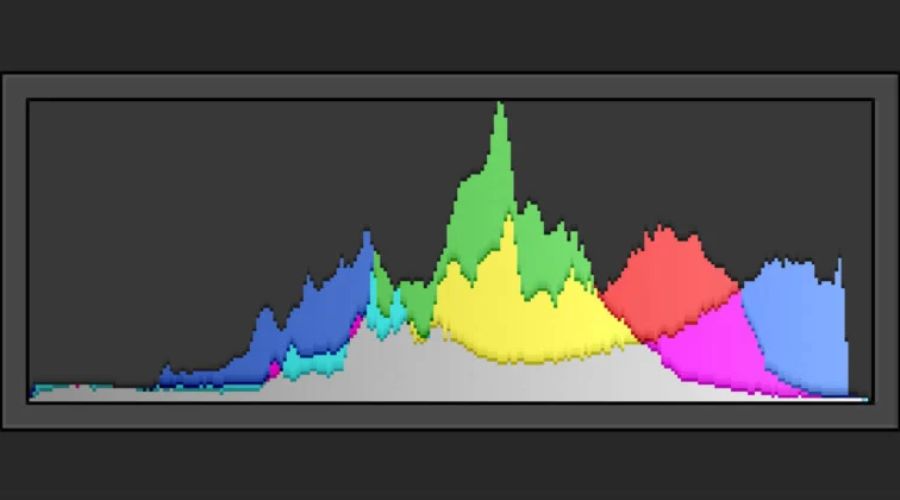
Một trong những kiến thức đầu tiên khi bắt đầu với nhiếp ảnh bạn cần phải biết đó là biểu đồ Histogram. Đây là một công cụ vô cùng hữu ích, dễ hiểu và cần thiết với hầu hết các nhiếp ảnh gia để có thể chụp được những bức ảnh đẹp. Tìm hiểu về biểu đồ này sẽ giúp bạn hiểu về mức độ phơi sáng, xử lý hậu kỳ một bức ảnh tốt hơn. Bài viết dưới đây, VJShop sẽ cung cấp cho bạn thông tin chi tiết về Histogram cũng như cách cách đọc biểu đồ này trong nhiếp ảnh.
|
Tóm tắt nội dung: |
Histogram là gì?
Trong nhiếp ảnh, Histogram là một đồ thị hình chữ nhật mô tả việc phân bố các pixel của tấm ảnh trên từng khu vực sáng tối. Đồ thị này được sử dụng để đo độ phơi sáng của bức ảnh. Trong đó, trục X (chiều ngang) của Histogram biểu thị các tông màu sáng của bức ảnh, chuyển từ màu đen bên trái sáng màu trắng bên phải. Tâm của trục biểu thị tông màu Midtones của hình ảnh, Shadows ở bên trái của tông màu trung tính và Highlights ở bên phải. Cụ thể như bức hình dưới đây:
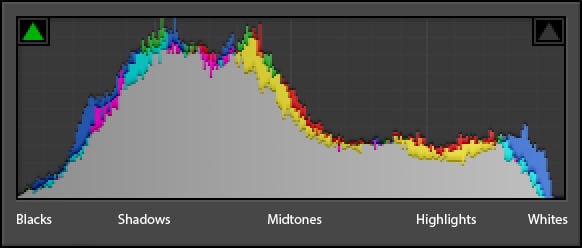
- Black: Đây là khu vực tốt nhất của bức ảnh, các pixel ở khung vực này gần như không thể nhìn thấy rõ trên màn hình.
- Shadows: Nằm bên cạnh khu vực tông màu Black, có màu xám đậm nhưng nó vẫn được tính là vùng tối. Tuy nhiên, điểm khác biệt giữa Shadows là nó có thể nhìn thấy các pixel trên ảnh, còn Black thì không. Ví dụ trên một bức ảnh, người nhằm trong bóng râm thì các pixel của người đó nằm hết trong
- Midtones: Đây là khu vực nằm ở giữa histogram, có độ xám trung tính. Các pixel ở khu vực này có độ sáng/tối vừa đủ để chi tiết có thể nổi bật trên bức hình ngay sau khi chụp xong.
- Highlights: Đây là khu vực thể hiện ánh sáng mạnh nhưng không trắng hoàn toàn, các chi tiết vẫn được hiển thị rõ trên màn hình và có độ sáng cao hơn hẳn so với Midtones.
- Whites: Đây là khu vực sáng nhất của bức ảnh. Các pixel gần như không thể nhìn rõ trên màn hình và được coi là màu trắng.
Các tông màu này trong thực tế như sau:
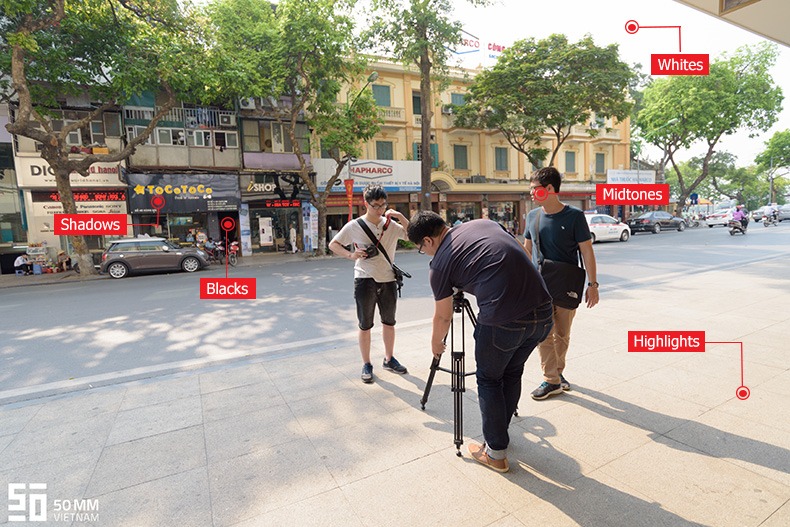
Nguồn: 50mm Việt Nam
Trục Y (chiều dọc) biểu thị số lượng pixel từng tông màu tương ứng. Một bức ảnh chiếm phần lớn một tông màu nhất định nào đó sẽ được biểu thị bằng chiều cao đỉnh đồ thị. Trong khi đó, tông màu chiếm phần nhỏ sẽ được biểu thị bằng phần lõm xuống của đồ thị hoặc là không có giá trị pixel ở vùng đó.
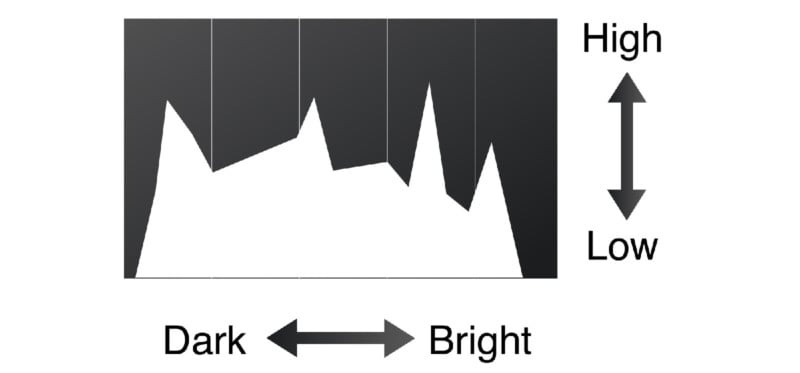
Giải thích một cách đơn giản, biểu đồ histogram là đồ thị hiển thị số lượng pixel của mỗi giá trị độ sáng trong một bức ảnh. Các phần sáng của hình ảnh được hiển thị ở bên phải, phần tối ở bên trái và phần trung gian ở giữa. Tần số của mỗi tông màu được vẽ biểu đồ, giúp bạn xác định xem hình ảnh có quá nhiều giá trị sáng hay tối hay không.
Một số biểu đồ Histogram phổ biến hiện nay
Trên hầu hết các máy ảnh DSLR hay mirrorless có trên thị trường đều có thể bật đồ thị Histogram. Bên cạnh đó, bạn cũng có thể xem đồ thị này trong các phần mềm chỉnh sửa như: Photoshop, Lightroom hoặc thậm chí là trên phần mềm miễn phí. Có 3 loại Histogram đang phổ biến là:
- Histogram biểu thị cho từng kênh màu Red, Green, Blue.
- Đồ thị Histogram dạng Luminosity biểu thị sự phân bố pixel theo tông sáng, không tồn tại khái niệm màu sắc, sử dụng với ảnh đen trắng.
- Đồ thị Histogram dạng RGB. Đây là đồ thị phổ biến và được ứng dụng gần như là phổ biến nhất. Đồ thị thể hiện 3 màu sắc Red, Green, Blue và gộp chung chúng trên một đồ thị duy nhất.
Lợi ích của việc đọc hiểu biểu đồ Histogram
Biết cách đọc và sử dụng biểu đồ histogram là điều cần thiết cho mỗi nhiếp ảnh gia. Bởi vì biểu đồ này chứa đựng rất nhiều thông tin về hình ảnh, có thể ảnh hưởng trực tiếp đến cách chúng ta tiếp cận từng cảnh. Qua biểu đồ, ta có thể biết được:
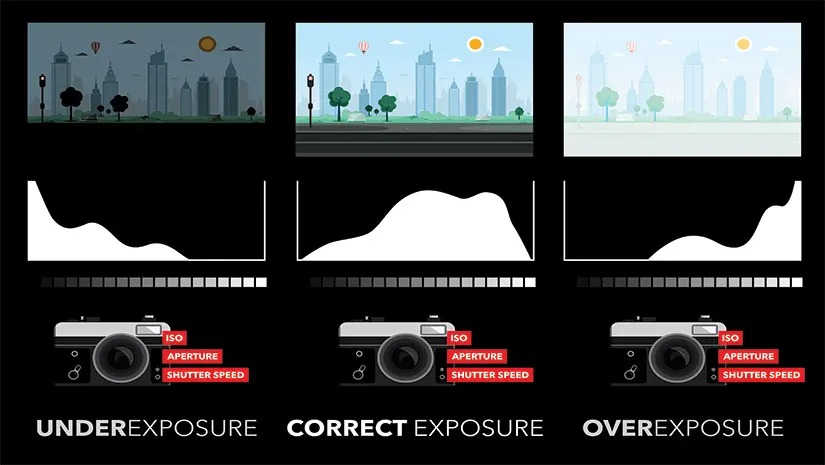
- Độ phơi sáng liên quan thế nào đến bức ảnh cuối cùng ta chụp được.
- Biểu đồ hiển thị tông màu bị cắt. Nếu bạn chỉ xem ảnh Live View trên màn hình, nó có thể đánh lừa mắt bạn, làm cho bạn không phát hiện ra điều này.
- Phân tích biểu đồ giúp dễ dàng chụp ảnh với độ phơi sáng chính xác.
- Biểu đồ Histogram trong nhiếp ảnh ban đêm cho phép kỹ thuật ETTL được điều chỉnh chính xác.
- Sử dụng biểu đồ Histogram trong quá trình hậu xử lý sẽ chỉ ra những điều chỉnh nào chúng ta nên áp dụng.
Cách đọc biểu đồ Histogram trong nhiếp ảnh
Ảnh bị thiếu sáng
Dưới đây là một bức ảnh quá tối. Như bạn có thể thấy, hình ảnh thiếu gần như hoàn toàn các pixel ở vùng sáng, thay vào đó, các pixel tập trung lệch hẳn sang vùng tối. Do đó, bức ảnh không thể hiện được các chi tiết cho người xem có thể nhận biết được đây là bức ảnh chụp về cái gì và các chi tiết như thế nào.

Ảnh bị phơi sáng quá mức
Ngược lại với bức ảnh thiếu sáng, khi chụp phơi sáng quá mức, bức ảnh của ta cũng sẽ mất đi các chi tiết ở vùng sáng. Cụ thể, ta có thể thấy biểu đồ Histogram có rất nhiều pixel ở khu vực tông màu sáng nhưng không có pixel nào ở phía màu tông màu tối. Điều này dẫn đến bức ảnh bị cháy sáng phần lớn và không có chi tiết nào cả.

Tuy nhiên, khi quan sát kỹ bức ảnh trên, bạn sẽ thấy có một lượng nhỏ tông màu trung gian và một lượng rất ít tông màu tối. Lượng pixel này chính là đại diện cho chiếc áo của mẫu mặc. Có lẽ bạn sẽ thắc mắc, vậy khi bức ảnh có đồ thị pixel phân bổ cả tông màu trung gian và tông màu sáng như này có được coi là phơi sáng đúng hay không. Câu trả lời đó là phơi sáng chính xác là khi có sự phân bố tông màu rộng hơn nhiều và hầu hết chúng nằm trong phần tông màu trung tính của biểu đồ.
Ảnh được phơi sáng chính xác
Hãy phân tích biểu đồ của bức ảnh dưới đây. Bạn sẽ thấy, hầu như không có tông màu nào ở phía bên trái của biểu đồ, nơi hiển thị màu đen, nghĩa là không có chi tiết nào bị mất trong bóng tối. Sau đó, lượng tông màu này tăng đột biến khu vực tông màu trung tính (nơi hiển thị tông màu chiếc áo khóa đen ở bức hình phía trên). Nó đủ tối và vẫn hiển thị đầy đủ chi tiết.

Lưu ý rằng, phần tăng đột biến kết thúc bằng kênh màu xanh lam - biểu thị tông màu của chiếc khăn quàng cổ của mẫu. Di chuyển về phía bên trái, chúng ta thấy lượng tông màu sáng hơn áo khoác của tôi giảm đi. Rõ ràng, nếu chúng ta xem xét bức ảnh, chiếc áo khoác ít nhiều là yếu tố tạo nên phần tối nhất của bức ảnh và bất kỳ phần nào khác đều sáng hơn nó đáng kể.
Khi nào cần sử dụng biểu đồ Histogram
Biểu đồ Histogram cần thiết để bạn biết được bức ảnh của mình đã được chụp ở độ phơi sáng chính xác hay chưa. Do đó, bạn có thể sử dụng biểu đồ này trước hoặc sau khi chụp. Đối với trước khi chụp, bạn có thể bật biểu đồ Histogram trên màn hình Live View hoặc bật biểu đồ này trong kính ngắm nếu sử dụng các máy ảnh mirrorless. Bên cạnh đó, bạn có thể sử dụng histogram để kiểm tra lại độ phơi sáng của bức ảnh sau khi chụp thực tế, nhằm chắc chắn bức ảnh chụp được đã đạt yêu cầu hay không.
Lưu ý, bạn không nên dựa vào màn hình LCD để xác định độ phơi sáng của màn hình. Bời độ sáng của màn hình được thiết kế để việc quan sát tốt hơn và có độ sáng không tương ứng với độ sáng của hình ảnh. Ví dụ, bạn có thể tăng độ sáng để nhìn rõ hơn ngoài trời nắng. Nhưng nếu bạn không giảm độ sáng màn hình LCD vào ban đêm, hình ảnh của bạn sẽ trông cực sáng ngay cả khi thực tế bức ảnh đó không đủ sáng.
Đặc biệt, Histogram cũng được ứng dụng trong quá trình hậu kỳ hình ảnh. Người chỉnh ảnh có thể sử dụng nó để xem xét cần điều chỉnh ở đâu và đảm bảo bạn không tạo ra các vùng quá sáng hoặc quá tối trong khi xử lý hình ảnh.
Những lầm tưởng sai lầm về biểu đồ Histogram
Cho rằng một dạng biểu đồ nào đó là tốt nhất
Sự thật, có rất nhiều dạng biểu đồ Histogram khác nhau cho mỗi bức ảnh. Không có hình ảnh biểu đồ nào là tốt nhất cũng như không có biểu đồ nào là sai hay là không chính xác. Các biểu đồ này phản ánh sự phân bố tông màu của từng hình ảnh, nên mỗi biểu đồ sẽ thường có hình dạng khác nhau. Tùy từng hình ảnh mà nó sẽ có dạng biểu đồ tốt nhất cho bức ảnh đó, chứ không có một biểu đồ nào là lý tưởng.
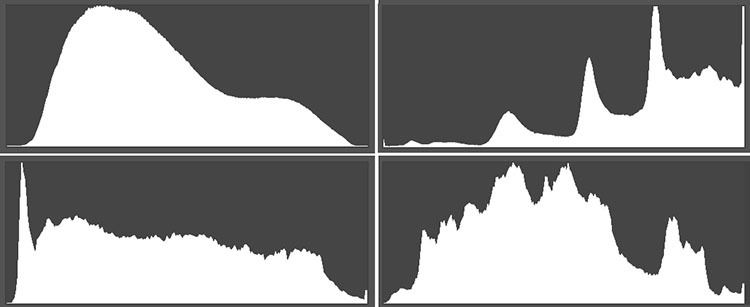
Biểu đồ Histogram bị cắt sẽ cho ra bức ảnh tệ
Rất nhiều người mới bắt đầu học nhiếp ảnh thường lầm tưởng rằng việc giữ cho biểu đồ không bị cắt mới đảm bảo bức ảnh không mất chi tiết và cho chất lượng tốt nhất. Tuy nhiên, thực tế tùy thuộc vào việc hình ảnh có tông màu cao hay thấp, biểu đồ có thể bị cắt lệch sang một bên. Điều này là hoàn toàn bình thường, đôi khi các nhiếp ảnh gia chuyên nghiệp còn chủ đích chụp ảnh phơi sáng lệch để tạo ra những bức ảnh có điểm nhấn hơn.

Biểu đồ phải trải dài từ vùng tối cho đến vùng sáng
Đây là một nhận định khá sai lầm. Như đã giải thích ở trên, một số hình ảnh sẽ có các hình ảnh biểu đồ khác nhau thể hiện tông màu khác nhau, nhằm thể hiện được chủ đích của người chụp.

Đồng thời, ánh sáng thực tế không đòi hỏi mọi cảnh đều phải có tông màu tối cũng như cũng không phải ảnh nào cũng cần tông màu sáng. Việc cố để làm bức ảnh có biểu đồ Histogram trải dài từ tối sang sáng là không cần thiết, đôi khi sẽ không truyền tải được giá trị cảm xúc của bức ảnh.

Kết luận
Việc sử dụng biểu đồ Histogram không giúp bạn trông trở nên chuyên nghiệp hơn, nhưng đôi khi việc học cách đọc biểu đồ này lại vô cùng hữu ích cho việc chụp ảnh của bạn. Thông qua biểu đồ hiển thị trên màn hình, bạn có thể nắm được các chi tiết ở vùng sáng và vùng tối của bức ảnh có bị mất chi tiết hay không. Từ đó, bạn có thể đưa ra những giải pháp để khắc phục, đảm bảo chụp được những bức ảnh chất lượng nhất.